在我们用PPT演示文稿添加一张幻灯片时,空白幻灯片大部分会显示两个文本框,以此输入文本内容,那么如果我们想要更改添加幻灯片的最初版式,变得内容丰富 , 或者更改文本框位置的幻灯片,该如何操作呢,一起来学习一下吧 。
首先,单击插入幻灯片,我们看到插入了一张基础幻灯片:
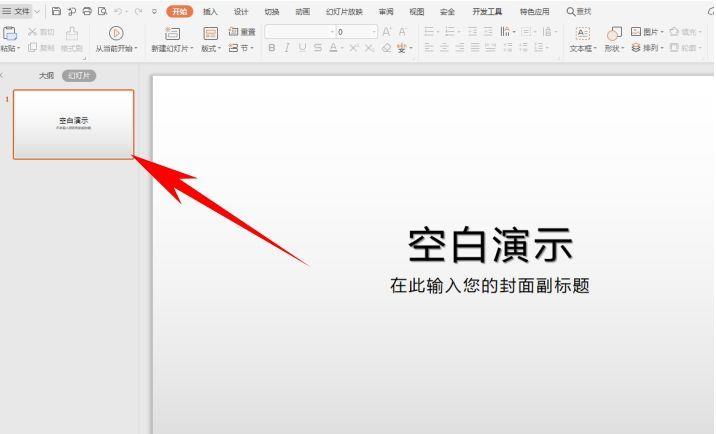
文章插图
单击工具栏【开始】下的【版式】,在下拉菜单当中显示推荐排版与母版版式,在母版版式下,可以看到有多种类型的幻灯片可以选择 , 还有直接可以单击插入图表的幻灯片,可以根据要求进行插入:
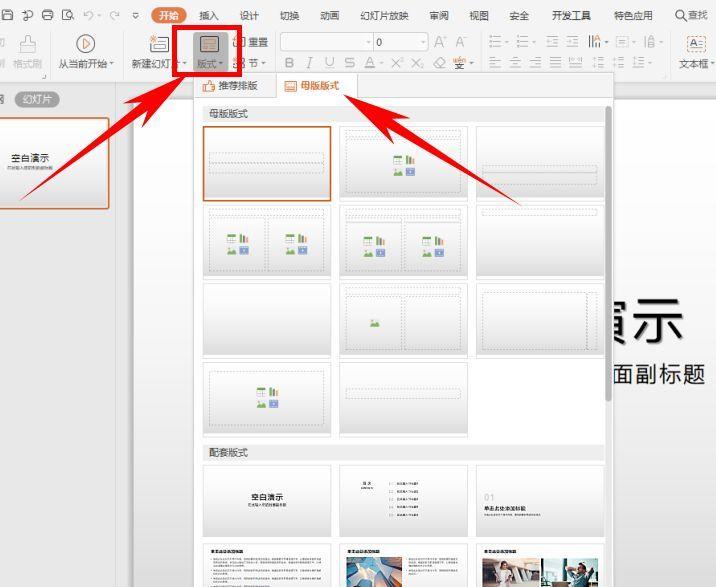
文章插图
如果觉得比较枯燥无聊,可以选择推荐排版 , 可以看到推荐排版下的模板色彩更加丰富,并有文字排版、图示排版、配套排版多种形式可供选择 , 单击应用即可:
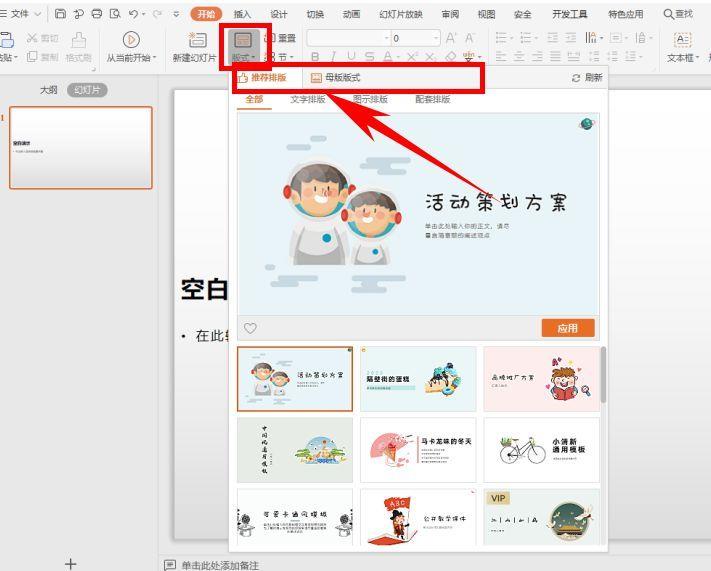
文章插图
应用后,可以看到一张精美的幻灯片就插入完毕了,如下图所示:
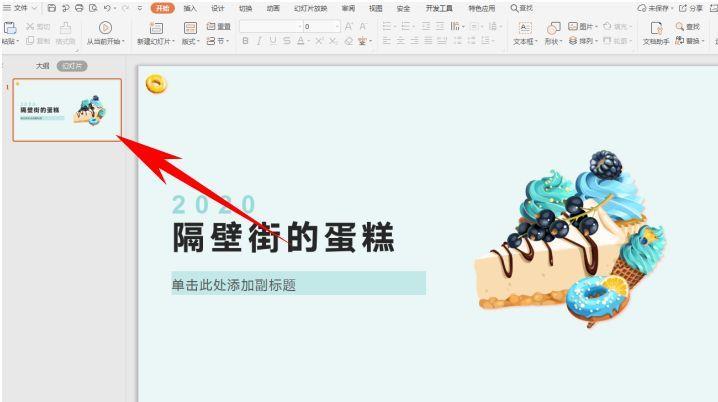
文章插图
【ppt版式如何设置 幻灯片版式更换在哪里】那么,在PPT演示文稿当中,更改幻灯片版式的方法,是不是非常简单呢,你学会了吗?
- tmp文件用什么打开如何转化成ppt tmp格式文件怎么打开
- 如何把表格变成共享文档 excel共享文档怎么弄
- ctrl锁住了(如何取消 电脑无法**粘贴的解决方法)
- 彻底删除聊天记录防止恢复的方法 如何删除微信聊天记录
- win7如何用cmd命令进入d盘 cmd 进入d盘某个文件夹命令
- 微信设置状态步骤 微信状态怎么改回原来设置
- 网页弹出脚本错误提示怎么回事 ie当前页面的脚本发生错误如何解决
- 免费ppt转换成视频的软件 ppt转换成视频的简单方法
- win11如何增加一个新的输入法 电脑如何添加输入法
- 如何发短视频 抖音发表自己的作品怎么发
